Chụp màn hình là thao tác quen thuộc trong công việc và học tập, giúp người dùng lưu nhanh nội dung hiển thị để chia sẻ hoặc ghi chú lại. Trên máy tính Windows, ngoài các phím tắt truyền thống, bạn còn có thể thao tác nhanh bằng chuột thông qua nhiều công cụ tích hợp sẵn. Cùng Phong Vũ Tech News khám phá cách chụp màn hình máy tính bằng chuột hiệu quả và chi tiết trong bài viết dưới đây nhé!
I. Chụp màn hình có chứa con trỏ chuột bằng công cụ có sẵn
Steps Recorder là tiện ích được tích hợp sẵn trên Windows 7, 10 và 11, cho phép ghi lại thao tác và tự động chụp ảnh màn hình máy tính mỗi khi người dùng nhấp chuột. Nhờ hiển thị cả con trỏ và vị trí click, Steps Recorder đặc biệt hữu ích khi cần tạo hướng dẫn thao tác hoặc tài liệu minh họa trực quan.
Để chụp màn hình kèm con trỏ chuột bằng Steps Recorder, thực hiện như sau:
Bước 1: Nhấn tổ hợp Windows + S, gõ “Steps Recorder” và mở ứng dụng.

Bước 2: Chọn Start Record để bắt đầu ghi thao tác.

Bước 3: Thực hiện các thao tác cần ghi. Mỗi lần nhấp chuột, công cụ sẽ tự động lưu ảnh có con trỏ hiển thị.
Bước 4: Nhấn Stop and Review để kết thúc. Danh sách thao tác cùng ảnh chụp sẽ hiện ra.

Bước 5: Nhấn Save để lưu kết quả dưới dạng tệp MHT hoặc ZIP.
Lưu ý khi sử dụng Steps Recorder:
- Steps Recorder đã được Microsoft xếp vào danh mục “deprecated” kể từ Windows 11 25H2, tuy nhiên công cụ vẫn hoạt động ổn định tính đến tháng 10/2025. Lưu ý rằng ảnh chụp không thể chỉnh sửa trực tiếp, bạn cần xuất từ tệp MHT để sử dụng.
- Hiện tại, Microsoft khuyến khích người dùng chuyển sang tính năng quay màn hình trong Snipping Tool, song tính năng này chưa hỗ trợ hiển thị con trỏ chuột trên ảnh tĩnh.
- Steps Recorder vẫn là công cụ được nhiều người dùng lựa chọn khi cần minh họa từng thao tác cụ thể với con trỏ chuột hiển thị rõ ràng.
Xem thêm: Cách tải và sử dụng Snipping Tool để chụp màn hình máy tính
II. Cách chụp màn hình máy tính bằng chuột với tổ hợp phím
Windows hỗ trợ nhiều tổ hợp phím giúp chụp ảnh màn hình nhanh, nhưng hầu hết không hiển thị con trỏ chuột trong ảnh tĩnh. Cách chụp màn hình máy tính bằng chuột trên máy tính Windows là một giải pháp thay thế hiệu quả hơn.
1. Tổ hợp Windows + Shift + S
Tổ hợp Windows + Shift + S mở lớp phủ Snipping Tool, cho phép chọn nhanh vùng cần chụp. Tuy nhiên, ảnh tạo ra từ công cụ này không bao gồm con trỏ chuột. Tùy chọn hiển thị con trỏ chỉ có trong chế độ quay video, không áp dụng cho ảnh tĩnh.

2. Các tổ hợp phím khác
- Print Screen / Win + PrtSc: Chụp toàn bộ màn hình, lưu vào clipboard hoặc thư mục Pictures, nhưng không kèm con trỏ.
- Alt + Print Screen: Chụp cửa sổ đang mở, cũng không hiển thị con trỏ.
3. Cách chụp kèm con trỏ bằng phím tắt
Nếu cần ảnh có con trỏ, bạn có thể:
- Mở Steps Recorder bằng Windows + S và làm theo hướng dẫn ở mục I.
- Hoặc dùng các phần mềm bên thứ ba (xem ở mục III) hỗ trợ chụp ảnh kèm con trỏ bằng phím tắt.
4. Làm nổi bật con trỏ khi quay video
Khi cần quay màn hình và muốn con trỏ nổi bật hơn, bạn có thể sử dụng Microsoft PowerToys bằng các bước sau:
Bước 1: Cài đặt Microsoft PowerToys từ Microsoft Store.

Bước 2: Bật tính năng Mouse Highlighter trong Microsoft PowerToys.

Bước 3: Nhấn Windows + Shift + H để làm nổi bật vị trí nhấp chuột khi quay video.

Lưu ý: Hiệu ứng này chỉ áp dụng cho video, không hỗ trợ ảnh chụp tĩnh.
III. Chụp màn hình có chứa con trỏ chuột bằng phần mềm
Nếu muốn ảnh chụp thể hiện rõ thao tác chuột, bạn có thể dùng các phần mềm hỗ trợ hiển thị con trỏ thay vì công cụ mặc định của Windows:
1. Screenpresso
Screenpresso là phần mềm miễn phí, hỗ trợ chụp ảnh màn hình kèm con trỏ chuột với nhiều tính năng tiện lợi.
Cách thực hiện:
Bước 1: Tải và cài đặt Screenpresso từ trang chủ chính thức (screenpresso.com).
Bước 2: Mở Settings > Screenshot, bật tùy chọn Capture Mousepointer.

Bước 3: Chụp màn hình bằng phím Print Screen hoặc nút Capture trong giao diện phần mềm.
Bước 4: Ảnh chụp sẽ tự động hiển thị con trỏ chuột, bạn có thể thêm chú thích, mũi tên, văn bản… ngay sau đó.
Bước 5: Lưu ảnh với định dạng PNG, JPEG hoặc các định dạng khác.
Ưu điểm: Screenpresso nhẹ, dễ sử dụng, hỗ trợ chỉnh sửa nhanh và xuất ảnh chất lượng cao, phù hợp cho cả ảnh tĩnh lẫn video hướng dẫn ngắn.
2. Các phần mềm thay thế
Nếu không dùng Screenpresso, bạn có thể bật tùy chọn hiển thị con trỏ trong các phần mềm sau:
| Phần mềm | Cách bật con trỏ |
|---|---|
| Snagit | Vào cài đặt chụp ảnh, bật Include Cursor |
| Greenshot | Trong menu cấu hình, bật Capture Mouse Cursor |
| ShareX | Vào Task Settings > Capture, chọn Show cursor in screenshots |
Tham khảo một số mẫu màn hình máy tính khuyến mãi tốt nhất tại Phong Vũ:
3. Quay màn hình có con trỏ chuột
Ngoài chụp màn hình có chứa con trỏ chuột, bạn cũng có thể ghi lại video có hiển thị con trỏ bằng cách sử dụng Xbox Game Bar – công cụ sẵn có trong Windows.
Cách thực hiện:
Bước 1: Nhấn tổ hợp Win + G để mở Xbox Game Bar.

Bước 2: Chọn Settings > Gaming > Captures, bật Capture mouse cursor when recording a game.
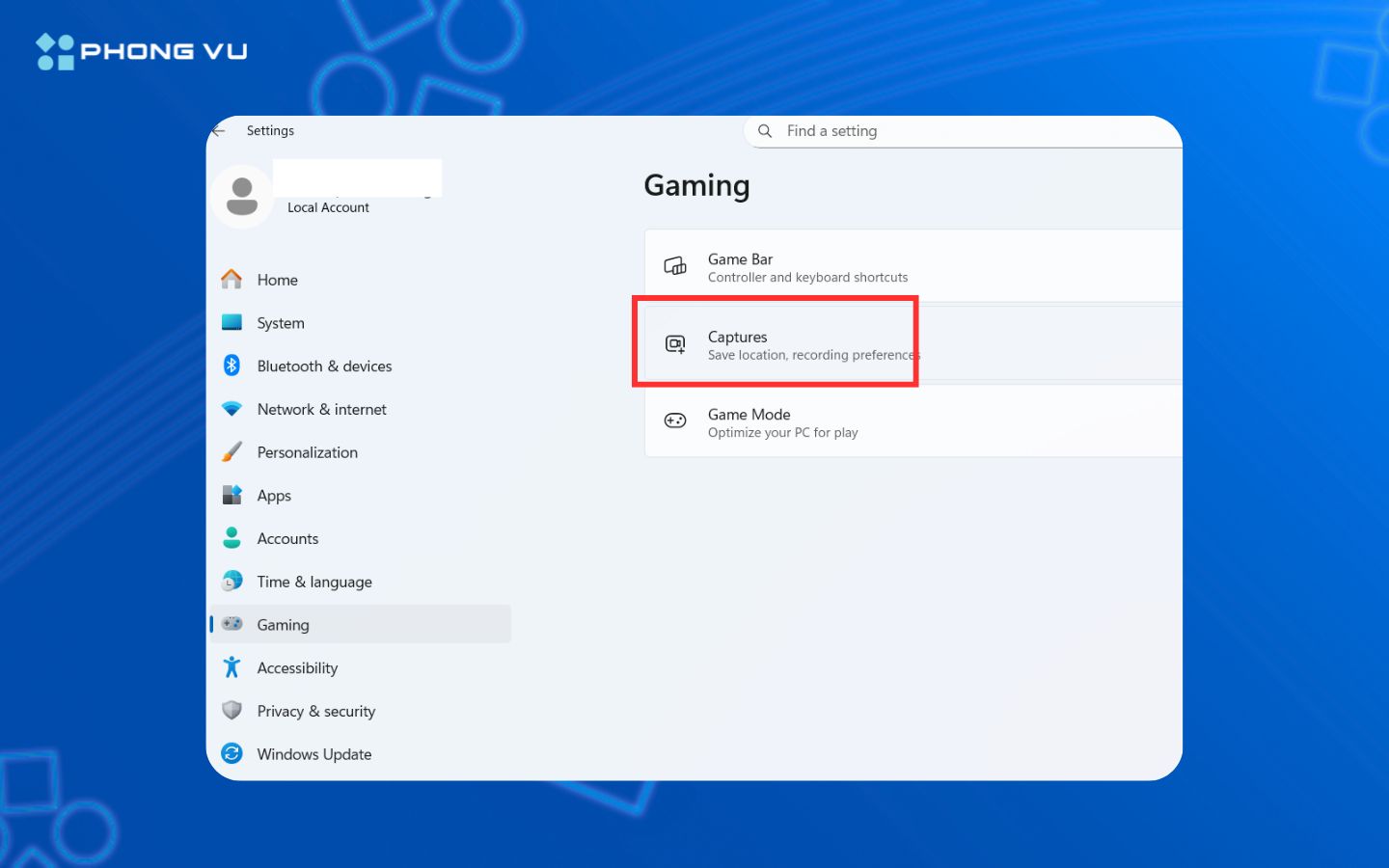

Bước 3: Bắt đầu quay bằng nút Record hoặc phím tắt Win + Alt + R.
Bước 4: Video sau khi xuất sẽ hiển thị con trỏ chuột rõ ràng.
Lưu ý: Xbox Game Bar chỉ hỗ trợ quay video, không áp dụng cho ảnh tĩnh.
IV. Tổng kết
Chụp màn hình máy tính bằng chuột giúp thao tác trở nên trực quan và tiện lợi hơn, đặc biệt khi cần ghi lại bước minh họa hoặc hướng dẫn chi tiết. Khi quen với cách sử dụng các công cụ sẵn có như chụp màn hình máy tính bằng chuột, bạn sẽ thấy mọi thao tác trên Windows trở nên nhẹ nhàng và hiệu quả hơn. Đừng quên theo dõi Phong Vũ Tech News để khám phá thêm nhiều tin tức công nghệ thú vị và nhiều mẹo thủ thuật bổ ích nhé!
Bài viết liên quan:








